
Muitas pessoas usam navegadores privados em sua área de trabalho. 4 Navegadores Anônimos Que São Completamente Privados 4 Navegadores Anônimos que São Completamente Privados Uma boa maneira de proteger suas informações na Web é navegar anonimamente. O modo de navegação anônima do Google Chrome pode ajudar até certo ponto, mas você também deve observar os seguintes navegadores da web. Consulte Mais informação . Esses navegadores não mantêm o histórico do usuário e excluem o histórico de navegação, como cookies e caches, sempre que você encerra uma sessão.
No celular, no entanto, muitas pessoas estão menos preocupadas com a segurança. Por que tantos usuários adotam uma abordagem de laissez-faire é um mistério - os dispositivos móveis representam um ponto fraco mais significativo. Eles são mais propensos a se perder, ser roubados ou serem comprometidos ao usar redes Wi-Fi públicas inseguras 7 Estratégias seguras para usar o Wi-Fi público com segurança em telefones 7 Estratégias seguras para usar o Wi-Fi público com segurança em telefones -Fi rede que você acabou de ligar para seguro? Antes de tomar seu latte e ler o Facebook, considere estas estratégias simples e seguras para usar o Wi-Fi público com segurança em seu telefone. Consulte Mais informação .
Por segurança, você precisa apagar seu histórico de navegação no seu Android regularmente. Mas como? A metodologia nem sempre é tão óbvia quanto quando você está usando um navegador de desktop.
Não entre em pânico; MakeUseOf tem coberto. Veja como excluir o histórico de navegação em sete dos navegadores Android mais populares: Chrome, Firefox, Opera, Internet, Dolphin, Navegador UC e Navegador Nua.
cromada
Primeiro, Chrome. É confortavelmente o navegador mais popular no sistema operacional Android. Os dados sugerem que cerca de 88, 3% de todos os donos de Android o usam.
Felizmente, o processo é incrivelmente simples. Para começar, abra seu navegador Google Chrome e vá para Menu> Histórico ou digite chrome: // history na caixa de pesquisa. O aplicativo carregará sua página de Histórico .
Na parte superior da janela, você verá um grande botão chamado Limpar dados de navegação . Clique nisso.
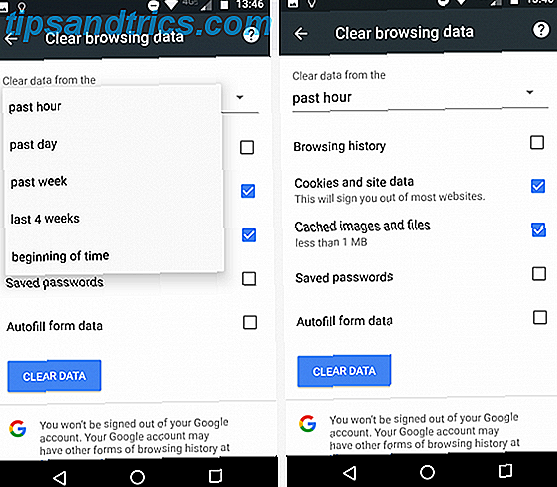
Agora você pode decidir exatamente quais dados deseja excluir. Na parte superior da página, selecione seu período de tempo e marque as caixas de seleção apropriadas. Certifique-se de ter selecionado o Histórico de Navegação . Quando estiver pronto, toque em Limpar dados .
Raposa de fogo
Limpar seu histórico no Firefox é um processo muito semelhante.
Abra o seu navegador e toque nos três pontos verticais no canto superior direito. Escolha Histórico no menu.
Como o Chrome, você verá um grande botão Limpar histórico de navegação, só que desta vez, localizado na parte inferior da página.
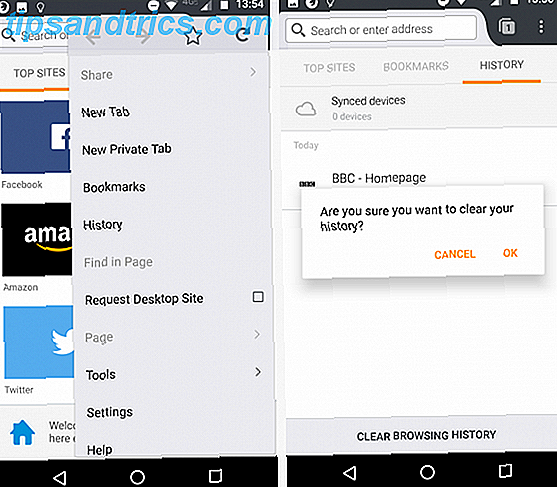
No entanto, ao contrário do Chrome, não há como especificar quais outros dados você deseja excluir. O aplicativo apenas fornecerá uma solicitação na tela para confirmar sua ação. Toque em OK e os dados serão apagados.
Opera Mini
O navegador Opera Mini tem uma base de usuários fiéis, mas é insignificante em termos de números de usuários; Ele possui apenas cerca de 1, 6% do mercado Android.
O processo para excluir o histórico de navegação do Opera é o mais complicado dos três aplicativos que analisamos até agora.
Quando o navegador estiver aberto, localize o logotipo do Opera no canto inferior direito e toque nele. Uma pequena janela irá aparecer. Ao longo do topo da janela, existem quatro ícones. Clique no ícone de engrenagem para acessar as configurações do navegador.
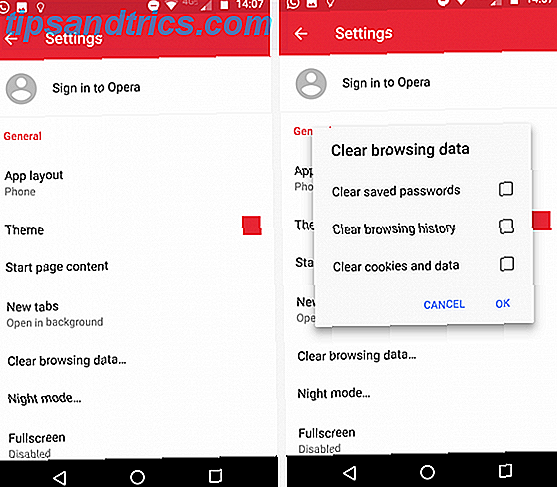
Em seguida, role para baixo até ver Limpar dados de navegação . Toque nele e marque as caixas de seleção ao lado dos dados que você deseja excluir. Você pode escolher entre senhas salvas, histórico de navegação, cookies e dados .
Quando estiver satisfeito com suas escolhas, toque em OK.
Internet
Se você estiver usando o Android 4.0 ou anterior Um Guia rápido para versões e atualizações do Android [Android] Um guia rápido para versões e atualizações do Android [Android] Se alguém lhe disser que está executando o Android, ele não está dizendo tanto quanto você pensaria. Ao contrário dos principais sistemas operacionais de computadores, o Android é um sistema operacional amplo que abrange várias versões e plataformas. Se você quiser ... Leia Mais, o navegador embutido é chamado de internet. Surpreendentemente, ainda acumula um grande número de usuários. Em meados de 2016, ainda era o segundo navegador mais popular no sistema operacional, com uma participação de mercado de cerca de 7%.
Para apagar seu histórico de navegação deste navegador interno antigo, toque no botão Menu e selecione Configurações.
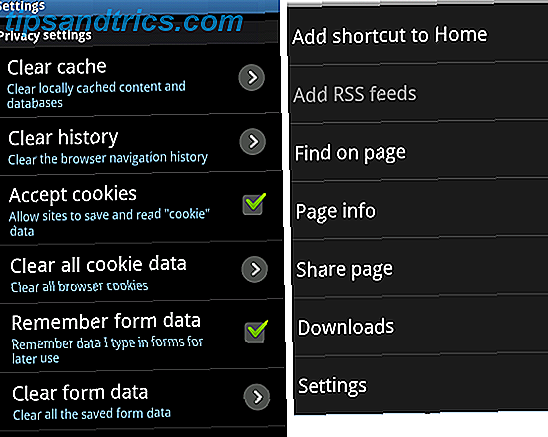
Na tela Configurações, role para baixo até a seção Configurações de privacidade e use as seguintes opções para limpar diferentes tipos de dados de navegação: Limpar histórico, Limpar cache, Limpar todos os dados de cookies, Limpar dados de formulário e Limpar o acesso ao local .
Você também pode usar a opção Limpar senhas em Configurações de segurança para apagar as senhas salvas no navegador.
Golfinho
O Chrome, o Firefox, o Opera e a Internet são responsáveis por 98, 1% de todos os usuários. Para completar o artigo, vamos dar uma olhada em três dos navegadores restantes mais populares.
Se você estiver usando o Dolphin, descobrirá que o processo de exclusão segue o exemplo do Opera. Em vez de acessar as várias configurações por meio de um ícone de menu no canto superior esquerdo, você precisa tocar no ícone do Dolphin na parte inferior da tela.
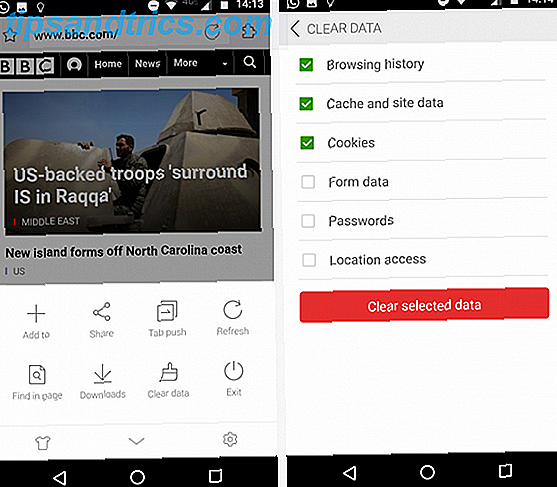
Uma janela se abrirá. Você precisa selecionar Limpar dados . Novamente, você pode escolher o tipo de dados que deseja remover. Suas opções são Dados de Navegação, Dados de Cache e Site, Cookies, Dados de Formulário, Senhas e Acesso ao Local .
Toque em Limpar dados selecionados para concluir o apagamento do seu histórico de navegação.
Navegador UC
O UC Browser não é bem conhecido entre a ampla base de usuários do Android, mas com uma média de 4, 5 estrelas de 14 milhões de avaliações na Google Play Store, é uma ótima alternativa 7 navegadores que são melhores que os navegadores nativos do navegador Android 7 que são melhores Do que o Navegador nativo do Android, comecei a aprender sobre os últimos navegadores disponíveis que são melhores do que o navegador Android nativo do ICS (Ice Cream Sandwich). Alguns dos aplicativos que chegaram ao ... Leia mais se você quiser se afastar das principais opções.
Seu processo para limpar o histórico do navegador é o mais complicado da lista. Para começar, toque nas três linhas horizontais na parte inferior da tela. No menu pop-up, selecione o ícone amarelo denominado Histórico e Marcadores .
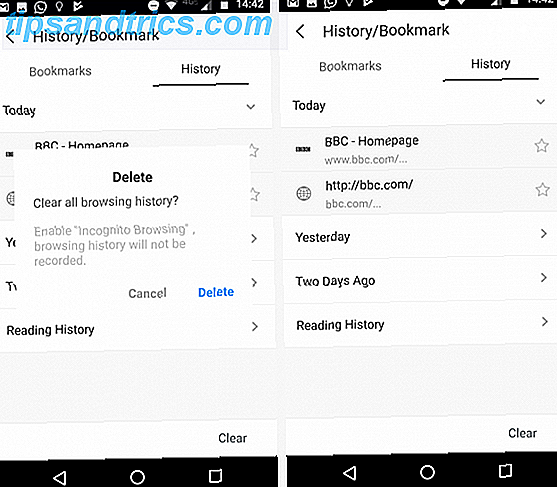
Quando toca no ícone, verá a sua lista de marcadores em primeiro lugar. Deslize para a esquerda para revelar seu histórico de navegação. No canto inferior direito, você encontrará um botão Limpar . Toque nele e confirme sua decisão selecionando Excluir na confirmação na tela.
Navegador Nua
Por fim, vamos dar uma olhada no navegador Naked. O aplicativo recebeu aplausos dos usuários nos últimos anos graças à sua interface despojada e prática. O desenvolvedor afirma que a natureza reduzida da interface leva a uma experiência de navegação mais rápida. Navegue com mais rapidez e melhor com essas 5 soluções simples Navegue com mais rapidez e melhor com essas 5 soluções simples Encontrei várias maneiras fáceis que me dão a oportunidade de descansar minhas mãos. Esses métodos permitem que eu navegue super rápido, o que é crucial para um trabalhador da Web e é eficiente no geral. Consulte Mais informação .
Para excluir seus dados, toque no ícone " Menu " no canto inferior direito e selecione o ícone " Chave inglesa " para inserir as configurações do aplicativo.
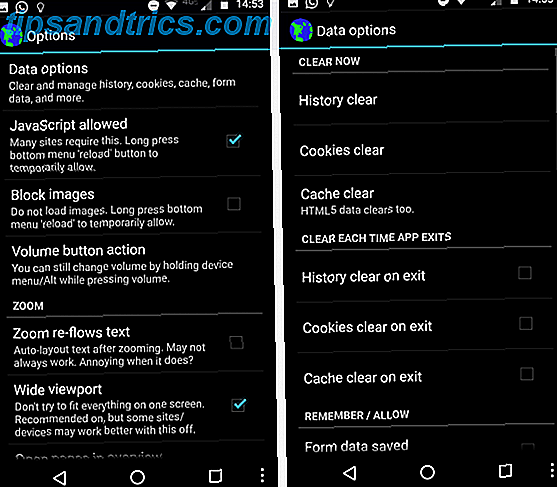
No menu Configurações, escolha Opções de dados . O aplicativo lhe dará uma longa lista de dados que você pode limpar, incluindo a tarifa usual de cookies, caches e senhas. Toque em Histórico Limpar para excluir o histórico de navegação.
Alguma pergunta?
Você conseguiu seguir nosso guia com sucesso? O processo pode se tornar confuso se você usar vários navegadores diferentes no seu dispositivo Android.
Se você encontrou dificuldades ou não cobriu seu navegador favorito e está procurando ajuda, não deixe de entrar nos comentários. Um autor MakeUseOf ou um colega leitor pode responder às suas perguntas.


![Aplicativo Gratuito da Bíblia Sagrada baixado para mais de 50 milhões de dispositivos móveis [Atualizações]](https://www.tipsandtrics.com/img/android/885/free-holy-bible-app-downloaded-over-50-million-mobile-devices.jpg)
